Annons
Windows 8s Startskärm. Du älskar antingen eller hatar det. Eller mer troligt att du bara är likgiltig till det. Och varför borde du inte vara det? På de flesta Windows 8-maskiner behöver du sällan titta på det. Men om du tittar närmare kan du hitta några överraskningar.
För det första är Startskärmen och låsskärmen mer anpassningsbara än du tror. Du kan använda olika bakgrunder och teman Gör Windows 8 sexigare med dessa bakgrunder och tematjusteringarSer ditt Windows 8-system ut för intetsäkt med standardinställningarna? Du kan anpassa den på olika sätt och ändra olika bakgrunder och färger - oavsett om du är på startskärmen, lås ... Läs mer för dem, anpassa och ordna om plattorna Ordna om Windows 8-startskärmen med registertjup och verktygSom passar ett nytt operativsystem har vi under de senaste veckorna presenterat många artiklar om hur du använder och justerar Windows 8. Med fokus till stor del på finjustering. När allt kommer omkring så många utvecklare ... Läs mer och användning
alla typer av olika hacks 10 Windows 8 Start-skärmhackarWindows går mot en mer avstängd riktning med Windows 8 och dess startskärm och "moderna" appmiljö. Det är ingen som förnekar detta - du kan inte ens ange en anpassad Start-skärmbakgrund utan att installera ... Läs mer för att få sakerna att se rätt ut. Du kan till och med göra det hela fungerar rätt på dubbla skärmar Få Windows 8-startskärmen att fungera för digSå mycket har skrivits om Windows 8 Start-skärmen under de senaste månaderna att det ibland verkar som om vi har hört alla synpunkter och sett varje tweak. Det verkar dock som om det ... Läs mer .Ja, du kan enkelt ändra nästan allt om din Startskärm och låsskärm, men om du älskar dem så mycket, vill du göra det motsatta? Startskärmen och låsskärmen har några ganska snygga bilder - bilder du kanske vill använda på din tapet eller för andra ansträngningar. Är det möjligt att få tag på dem och använda dem för andra ändamål?
Hitta låsskärmbilderna
Att hitta bilderna på låsskärmen och använda dem är den enkla delen. Dessa - alla sex av dem - lagras under synen C: \ Windows \ Web \ Screen.

Låskärmbilderna finns i JPG-format och är ganska höga: 1 920 x 1 200 pixlar. Bilderna är av tillräckligt hög kvalitet för att ändra storlek. Även om du behöver dem större än 1 920 x 1 200 pixlar ser de inte lätt illa ut.
Du kan kopiera dessa bilder härifrån och använda dem som bakgrundsbilder eller för allt annat du drömmer om. Om du redan använder Windows 8.1 Hur du uppgraderar till Windows 8.1-förhandsgranskning och vad du kan förvänta digAlla som använder Windows 8 kan nu uppgradera till en förhandsvisningsversion av Windows 8.1 gratis. Den här uppdateringen förfina Windows 8, vilket ger tangentbord- och musanvändare viktiga förbättringar av gränssnittet och gör det moderna gränssnittet mer ... Läs mer , kan du se olika bilder här, men processen bör förbli densamma.
Hitta bilder på startsidan
Med bilder på Start-skärmen blir saker lite svårare. Om du undrar vad jag menar med "Starta skärmbilder" hänvisar jag till de färgschematmönster du kan välja mellan efter att du har valt ditt systems färgschema.
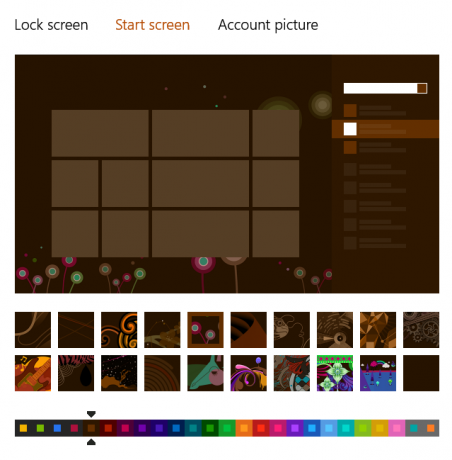
Det finns dussintals av dessa bilder tillgängliga, och några av dem är faktiskt ganska trevliga. Skulle det inte vara bra att kunna använda dem som bakgrundsbilder eller för andra ändamål? Det är möjligt.
Som nämnts i detta 7tutorials artikel, Start-skärmbilderna eller mönstren lagras i en DLL-fil med namnet på imageres.dll. Du hittar den här filen i C: \ Windows \ System32, men för att extrahera bilderna från det kommer du att behöva ett tredjepartsverktyg som heter Resurshacker. Detta är ett gratis verktyg som låter dig visa, ändra, byta namn, lägga till, ta bort och extrahera resurser från olika Windows-filer.

Bläddra bara ner till botten av sidan för att hitta nedladdningslänken för version 3.6.0. Det är en liten nedladdning och borde inte ta dig mer än ett par minuter att ladda ner och installera. Du är nu redo att extrahera dina mönster på Start-skärmen!
Börja med kopiering av imageres.dll arkivera till en annan plats. Lämna originalet där det är, orörd. Detta är en allmän försiktighetsåtgärd för att arbeta med systemfiler och är där för att se till att du oavsiktligt ändrar saker du aldrig tänkte ändra.
Starta resurshacker. Klicka på Arkiv -> Öppna och välj filen du precis har kopierat till den nya platsen. Du hittar dig själv stirra på det här fönstret.
![resurs hacker-2 [4]](/f/8ec40cd5b83dd8a598f7cc3b4d43cb1a.png)
Startskärmens mönster lagras i PNG-mappen, i mapparna 10000 och framåt. Klicka genom mapparna för att hitta de faktiska resurserna, som är markerade med en kugghjulsikon. När du klickar på en visas bilden själv till höger.
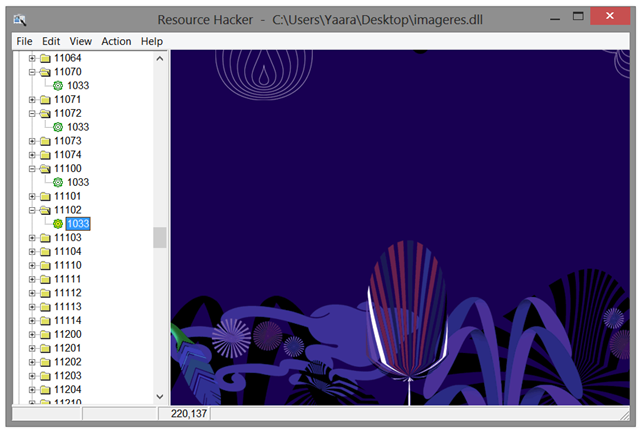
Det här kan tyckas vara ett slumpmässigt röra, och det är sorts, men det finns en viss ordning i det. Det finns inget bra sätt att hitta ett specifikt mönster som du gillar annat än att leta efter det, men det är bra att veta att varje bild visas i fem resurser i följd:
- En miniatyrbild
- Bild med låg upplösning
- Bild med medelupplösning
- Högupplöst bild
- En förhandsgranskning av hur startskärmen ser ut med den här bilden
Om samma bild visas i flera olika färgscheman, hittar du dessa som sitter efter varandra i listan. Du kommer fortfarande att behöva söka om du letar efter en specifik bild.
Låt oss säga att du har hittat en bild du vill använda, hur extraherar du den från DLL? När bilden visas till höger klickar du på Åtgärd -> Spara (PNG: <antal resurser> ).
![resurs hacker-3 [5]](/f/75a12fd3318c762044e2623d0141173b.png)
Bilderna har en ganska konstig dimension, så att de passar de mycket breda Start-skärmarna: versionerna med låg upplösning är 2 000 x 400 pixlar, de medelhöga versionerna är 3000 x 600 pixlar och de högupplösta versionerna är 3 500 x 800 pixlar. Du kan beskära dessa när du vill ge mer användbara eller standarddimensioner.
Bonus: Dela skrivbordsunderlägg till startskärmen (Windows 8.1)
Om du använder Windows 8.1 och allt du vill ha är att ha samma bild på din tapet och startskärmen finns det ett enkelt sätt att göra detta:
Högerklicka på aktivitetsfältet och välj Egenskaper.
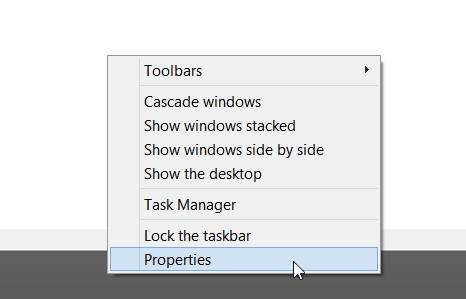
I fönstret som öppnas väljer du fliken "Navigering" och kontrollerar alternativet "Visa min skrivbordsbakgrund på Start". På det här sättet kommer din tapet att dyka upp på din startsida. Tyvärr finns det inget sätt att vända på det här - låt Start-bilden visas på skrivbordet - så om du vill ha dessa bilder måste du fortfarande använda Resource Hacker.
Detta fungerar bara på Windows 8.1. Om du fortfarande använder Fönster 8 finns det inte detta alternativ.
Få fler tips
Windows 8 kan verka som ett stängt och styvt system, men det är inte så illa som allt detta. Om du är ihållande finns det många sätt du kan lära dig att anpassa din upplevelse. För mer användbar Windows 8-information och tips, kolla in vår gratis Windows 8 guide Windows 8-guidenDenna Windows 8-guide beskriver allt nytt om Windows 8, från den tablettliknande startskärmen till det nya "app" -konceptet till det bekanta skrivbordsläget. Läs mer .
Gillar du Windows 8s startskärmmönster? Vad kan du använda dem för? Finns det andra relaterade tips du känner till? Berätta i kommentarerna nedan.
Bildkredit: PlaceIt av Breezi
Yaara (@ylancet) är frilansförfattare, teknisk bloggare och chokladälskare, som också är en biolog och en heltids nörd.